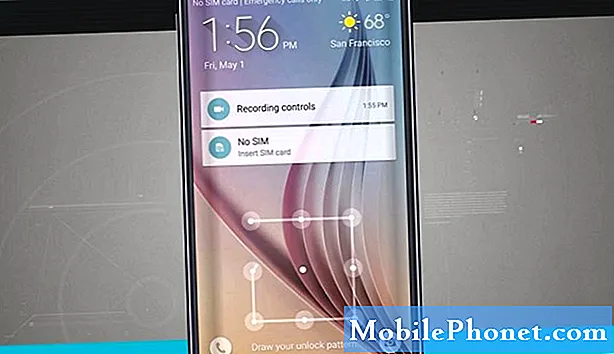
Obsah
- Problém č. 1: Ako opraviť chybu 495 na Galaxy S6
- Problém č. 2: S Voice na Galaxy S6 nefunguje správne
- Problém č. 3: Ako opraviť nereagujúci Galaxy S6
- Problém č. 4: Ako odomknúť Galaxy S6, ak nemôžete zadať prístupový kód
- Problém č. 5: Galaxy S6 sa zavádza iba do režimu sťahovania
- Problém č. 6: Počítač Galaxy 7 nie je detekovaný počítačom so systémom Windows 7
- Spojte sa s nami
Problém č. 1: Ako opraviť chybu 495 na Galaxy S6
Minulý týždeň sa začali vyskytovať problémy so službou Google Apps v sieti Wi-Fi (najmä v obchodoch Google Play a YouTube). Po mnohých hodinách telefonovania s poskytovateľom internetových služieb (Comcast), spoločnosťami Google, Samsung a Verizon a vykonaní továrenských nastavení sa zistilo, že došlo k problému s telefónom, a preto mi bol zaslaný náhradný telefón. Práve som včera dostal nový telefón, obnovil všetky svoje údaje a stiahol si všetky svoje aplikácie. Dnes ráno som dostal upozornenie na aktualizáciu systému a potom sa rovnaký problém začal znova! Aplikácie z Obchodu Play môžem sťahovať / aktualizovať iba cez dáta - Wi-Fi doma nefunguje, ale keď som ich priniesol do kiosku Samsung v Best Buy (po ďalšom dlhom telefonickom rozhovore so spoločnosťou Samsung), fungovalo to na ich wi-fi!
Nemohli prísť na to, v čom je problém, pretože to tam fungovalo a ja som už urobil všetky zrejmé riešenia problémov (vymazať vyrovnávaciu pamäť, odstrániť účet Google atď.). Všetky ostatné zariadenia v mojej domácej sieti WiFi sa pripájajú bez problémov. Môj otec má rovnaký telefón v T-Mobile a nemá doma žiadne problémy. Pri pokuse o stiahnutie alebo aktualizáciu aplikácií z Obchodu Play sa mi zobrazuje chyba 495 a na YouTube sa zobrazuje chyba „Pripojenie k serveru bolo stratené, klepnutím to skúste znova.“ Prosím pomôžte!!! - Chanie
Riešenie: Ahoj Chanie. Chyba 495 sa môže vyskytnúť v mobilných dátových aj Wi-Fi pripojeniach, musí sa preto vzťahovať na konkrétny stav konkrétnej služby alebo aplikácie Google. Zatiaľ čo niektorí používatelia to dokázali vyriešiť odinštalovaním aktualizácií alebo odstránením údajov aplikácií Google Play Store a Google Services Framework, iní to urobili zmenou nastavení pripojenia, napríklad zabezpečením, aby neboli obmedzené údaje na pozadí. Ostatní dokázali problém vyriešiť vykonaním krokov, ktoré ste už vykonali, vrátane vymazania oddielu vyrovnávacej pamäte a obnovenia továrenských nastavení.
Pretože sa zdá, že vo vašom prípade nič nefunguje, odporúčame vám kontaktujte Google priamo, aby vám mohli poskytnúť pomoc z prvej ruky.
Problém č. 2: S Voice na Galaxy S6 nefunguje správne
Po automatickej aktualizácii telefónu by program S Voice (fungujúci pred aktualizáciou) počul môj príkaz, prešiel do procesného režimu (kolovrátok) a potom ticho skončil. Nebol by spracovaný žiadny normálny príkaz.
V časti Nastavenia> Aplikácie> S Voice som našiel funkciu nazvanú Vymazať údaje. Klikla som na túto funkciu a urobila čokoľvek. Rovnako ako mazanie súborov cookie v nefunkčných prehliadačoch sa to zdalo podobné.
Po vymazaní mi S Voice odpovie a nájde kontakty pre telefonické požiadavky, ale nemôže nájsť iné aplikácie, ako je hudba alebo mapa. Povedz mi, že potrebujem smer na 4300 Park Drive, Melbourne, Florida a jednoducho točí kolesom, potom potichu končí. Požiadajte ho, aby prehral hudbu, a odpovie, že v mojom telefóne nemôže nájsť hudbu. Požiadajte ju, aby otvorila hudbu, a otvorí sa hudobná aplikácia. Požiadajte ho, aby otvoril mapy, a tým sa otvorí aplikácia. - Mike
Riešenie: Ahoj Mike. Likvidujte systémovú medzipamäť telefónu, aby ste sa ubezpečili, že sa obnovia všetky dočasné súbory spojené s aplikáciou. V prípade menších problémov s firmvérom spôsobených aplikáciami a aktualizáciami firmvéru je vyčistenie oddielu medzipamäte často dobrý trik. Je to preto, že tento postup doslova odstráni všetky súbory v medzipamäti v oddieli vyrovnávacej pamäte, čo prinúti systém vytvárať ďalšie pri ďalšom spustení.
Tento postup je tiež veľmi užitočný pri riešení problémov, ako sú náhodné reštarty, bootovacia slučka, zaseknuté počas bootovania a náhodné zamrznutie po aktualizáciách. Tu je postup, ako vymazať oddiel vyrovnávacej pamäte na vašom S6:
- Vypnite zariadenie.
- Súčasne stlačte a podržte nasledujúce tri tlačidlá: Tlačidlo zvýšenia hlasitosti, Domov a Vypínač.
- Keď telefón zavibruje, uvoľnite vypínač, ale stále stlačte a podržte tlačidlá zvýšenia hlasitosti a Home.
- Keď sa zobrazí obrazovka Obnovenie systému Android, uvoľnite klávesy Zvýšenie hlasitosti a Domov.
- Stlačením klávesu zníženia hlasitosti zvýraznite „vymazanie oddielu medzipamäte“.
- Stlačením vypínača vyberte.
- Keď je oddiel vymazania medzipamäte hotový, zvýrazní sa položka „Reštartovať systém teraz“.
- Stlačením vypínača reštartujte zariadenie.
Ak S Voice naďalej nefunguje, obnovte výrobné nastavenia. To zabezpečí, že všetky aplikácie prvej strany vrátane S Voice budú spustené z výroby. Kroky na obnovenie továrenských nastavení sú uvedené nižšie:
Problém č. 3: Ako opraviť nereagujúci Galaxy S6
Jednotku som nabíjal, kým bola zapnutá, pred spaním asi o 22:00. Keď som sa zobudil asi o 4:00 ráno, stlačil som tlačidlo Domov, aby som videl čas, ale bohužiaľ to neurobilo nič ani po mnohých pokusoch. Potom som stlačil tlačidlo napájania, aby sa buď zaplo, alebo vyplo, ale nič sa nestalo. Robil som to mnohokrát, niekedy som vydržal niekoľko sekúnd a stále sa nič nestalo.
Obrazovka je vypnutá alebo „čierna“, okrem toho, že na okraji zobrazuje nočný čas čas „3:09“ a indikátor batérie na 100%. Nezmenilo sa to od času, keď som sa na to pozrel dnes ráno o 4:00. Doteraz vykazuje stále rovnaké čísla.
Požiadal som priateľa, aby vytočil moje číslo, a telefónu sa nič nestalo, ale na telefóne môjho priateľa je počuť vyzváňací tón. Po chvíli správa v telefóne môjho priateľa hovorí „telefón je bezobslužný“.
Čo mám robiť?
Ďakujeme a tešíme sa na vašu pomoc v tejto otázke. - Roberto
Riešenie: Ahoj Roberto. Ak je váš S6 zamrznutý alebo nereaguje, pokúste sa simulovať „vytiahnutie batérie“ stlačením a podržaním tlačidiel napájania a zníženia hlasitosti po dobu asi 12 sekúnd, kým sa nezobrazí režim údržby Boot. Odtiaľ jednoducho vyberte možnosť Vypnúť pomocou tlačidiel hlasitosti. Váš telefón by sa mal reštartovať normálne.
Problém č. 4: Ako odomknúť Galaxy S6, ak nemôžete zadať prístupový kód
Moja obrazovka S6 Edge + je rozbitá, napriek tomu sa stále rozsvieti. Spodná časť dotykovej obrazovky nefunguje, takže po zadaní hesla nemôžem stlačiť tlačidlo „Enter“. Snažím sa načítať fotografie a kontakty, ktoré chcem vložiť do nového telefónu, ale keď mi dotyková obrazovka neumožňuje prekonať uzamknutú obrazovku, nemôžem odomknúť telefón a nič načítať.
Správca zariadenia Google Android mi umožňuje iba uzamknúť telefón, ale nie ho odomknúť, a z nejakého dôvodu nie je zaregistrovaný v mojom účte Samsung, moja staršia S5 sa však na účte Samsung zobrazuje. Môj nový náhradný telefón je Note 5. Existuje nejaký iný spôsob, ako môžem telefón na diaľku odomknúť? Alebo obrazovka iného zariadenia (starší model galaxie), ktorá by dočasne fungovala ako náhrada v opravovni na prístup k telefónu na odomknutie?
Náhradná obrazovka S6 Edge + má viac ako 200 dolárov a prácu vynaloženú na jej výmenu. Nechcem si telefón ani nechať, pretože je rozbitá aj celá zadná strana a rám je pokrivený. Ďakujem ti veľmi pekne. - Cody
Riešenie: Ahoj Cody. Funkcia uzamknutia obrazovky má jediný účel - pomôcť chrániť telefón pred neoprávneným prístupom. Aj keď je zavedený systém na opätovné získanie prístupu k vášmu zariadeniu, takmer všetky možnosti navrhujú úplné vynulovanie, čo znamená, že pri tom prídete o svoje osobné údaje. Pokiaľ ide o priemerného používateľa, môžete urobiť iba zopár.
Volajte Samsung
Prvá vec, ktorú môžete urobiť, je zavolať spoločnosti Samsung a skontrolovať, či vám môžu pomôcť odomknúť zariadenie. Niektoré regióny môžu ponúkať túto službu, pokiaľ môže používateľ preukázať vlastníctvo. Nezabúdajte, že štandardné zásady spoločnosti Samsung odporúčajú namiesto tejto služby úplný reset, ale stále stojí za to vyskúšať to.
Na prihlásenie použite účet Google
Ak je vaša S6 momentálne pripojená k internetu, čo znamená, že buď Wi-Fi, alebo mobilné dáta sú stále pripojené, môžete mať šťastie. Od tohto písania môže používateľ teraz znova získať prístup k svojmu telefónu jednoduchým zadaním správnych prihlasovacích údajov k registrovanému účtu Google.
Pamätajte, že účet Google môže byť akýkoľvek e-mail a nemusí to byť nevyhnutne účet Gmail.
Problém č. 5: Galaxy S6 sa zavádza iba do režimu sťahovania
Môj telefón už má problém s nabíjaním, keď sa chlapci v obchode zmienia o vyhorení v zásuvke nabíjačky v mojom telefóne, takže rýchle nabíjanie sa niekedy zasekáva a vysúva. Začalo to pred 3 týždňami až mesiacom ... a môj telefón som si kúpil koncom januára.
Teraz je hlavným problémom to, že keď som sa ráno zobudil, uvidel som továrenský režim a môj telefón sa sťahoval. Rýchlo to skúmam, aby som zistil, ako a prečo sa to sakra deje, a videl som stlačiť všetky klávesy dohromady, aby som sa dostal von ... urobil som to, ale neviem, prečo môj telefón prešiel do továrenského režimu.
Resetovanie ROM alebo čo to je ... ako sa to stane, keď som neprikázal telefónu, aby to urobil. Všetko, čo som urobil, bolo, že som ho včera zapojil do zásuvky, aby sa nabil, a znova si všimnite, že port nabíjania telefónu je chybný. Takže v tomto okamihu to bolo pomalé nabíjanie ...
Aký je problém v pozadí môjho telefónu, ktorý sa náhle dostal do továrenského režimu, do režimu sťahovania, do režimu resetovania, nech už mu zavoláte čokoľvek, a stane sa to znova? - Kathy-ann
Riešenie: Ahoj Kathy-Ann. Príčinou problému môže byť zlý port USB. Režim sťahovania sa zvyčajne spustí stlačením kombinácie pravého hardvérového tlačidla. Niekedy sa to môže spustiť, ak si váš telefón myslí, že ho vkladáte do počítača. Vo vašom prípade môže zlý port USB vysielať do operačného systému konfliktné signály, ktoré môžu byť interpretované zariadením ako pokus o zavedenie v režime Odin alebo Download. Nefunkčný port USB teraz možno neustále vysiela tieto signály, že aj keď môžete telefón zaviesť v normálnom režime, nakoniec sa po nejakom čase zavádza späť do režimu sťahovania.
Jediná vec, ktorú môžete urobiť, je zistiť, či môžete S6 zaviesť späť na bežné zavedenie pomocou simulácie „vyťahovania batérie“ pomocou krokov uvedených vyššie. Ak to nebude fungovať, skúste obnoviť výrobné nastavenia pomocou týchto krokov:
- Vypnite svoj Samsung Galaxy S6 Edge.
- Stlačte a podržte súčasne klávesy Zvýšiť hlasitosť, Domov a Vypnúť.
- Keď sa zariadenie zapne a zobrazí „Logo na napájanie“, uvoľnite všetky klávesy a na obrazovke sa zobrazí ikona Android.
- Počkajte, kým sa po asi 30 sekundách nezobrazí obrazovka obnovenia systému Android.
- Pomocou klávesu zníženia hlasitosti zvýraznite možnosť „vymazanie údajov / obnovenie továrenských nastavení“ a vyberte ju stlačením vypínača.
- Znova stlačte tlačidlo zníženia hlasitosti, kým sa nezvýrazní možnosť „Áno - vymazať všetky údaje používateľa“, a potom ich vyberte stlačením vypínača.
- Po dokončení resetovania zvýraznite možnosť „Reštartovať systém teraz“ a stlačením vypínača reštartujte telefón.
Ak tento postup nebude fungovať, odporúčame vám opraviť port USB alebo vymeniť telefón.
Problém č. 6: Počítač Galaxy 7 nie je detekovaný počítačom so systémom Windows 7
Môj telefón sa už nemôže pripojiť k počítaču so systémom Windows 7 a prenášať súbory. Medzi tieto dva káble pripojím pôvodný kábel USB, potom potiahnem prstom nadol a klepnutím na „Pripojené na nabíjanie“ zobrazím ďalšie možnosti USB. Klepnem na „Prenos mediálnych súborov“. Okno sa okamžite zatvorí bez náznaku zmeny spojenia. Keď znova potiahnem prstom nadol, obdĺžnik s textom „Pripojené na nabíjanie“ predtým zmizol a nemôžem zistiť iný spôsob prístupu k možnostiam pripojenia. Môj počítač nezistil pripojenie k telefónu.
Pokúsil som sa reštartovať telefón, reštartovať počítač, aktualizovať ovládače v počítači, použiť iný port USB v počítači a zavrieť všetky aplikácie v telefóne. Stalo sa to po rastúcej rýchlosti, s ktorou sa môj telefón rozhodne spomaliť nabíjanie, keď mám pôvodnú nabíjačku zapojenú do elektrickej zásuvky. - Erik
Riešenie: Ahoj Erik. Vyskytuje sa tento problém aj vtedy, keď pripojíte S6 k inému počítaču, najlepšie k tomu, ku ktorému ste sa predtým nepripojili? Ak áno, problém musí byť špecifický pre telefón. Uistite sa, že v telefóne obnovíte továrenské nastavenia, aby ste sa uistili, že nejde o poruchu firmvéru, ktorá by mu bránila v správnom pripojení k systému Windows.
Ak sa váš telefón dobre pripája k inému počítaču, znamená to, že sa musel vyskytnúť problém s počítačom alebo jeho ovládačmi. Ak je váš S6 pripojený k USB káblu, prejdite do Správcu zariadení, vyhľadajte telefón s Androidom, kliknite pravým tlačidlom myši na svoje zariadenie a vyberte možnosť Odinštalovať. Potom odpojte S6 od počítača, reštartujte obe zariadenia a znova ich pripojte.
Ak tento postup nič nezmení, vráťte sa späť do Správcu zariadení, kliknite na radiče Universal Serial Bus a odinštalujte všetky zobrazené položky. Potom znova odpojte S6 od počítača, reštartujte obe zariadenia a potom ich pripojte späť. Toto prinúti počítač následne zistiť nový hardvér.
Spojte sa s nami
Ak patríte k používateľom, ktorí narazia na problém so zariadením, dajte nám vedieť. Riešenie problémov so systémom Android ponúkame zadarmo, takže ak máte problém so zariadením Android, jednoducho vyplňte krátky dotazník v tento odkaz a naše odpovede sa pokúsime zverejniť v ďalších príspevkoch. Nemôžeme zaručiť rýchlu odpoveď, takže ak je váš problém citlivý na čas, nájdite iný spôsob riešenia problému.
Ak považujete tento príspevok za užitočný, pomôžte nám rozšíriť slovo medzi svojich priateľov. TheDroidGuy má tiež prítomnosť v sociálnych sieťach, takže možno budete chcieť komunikovať s našou komunitou na našich stránkach na Facebooku a Google+.


